Rhino ファイル(Rhino Files)
Rhino® ファイル (*.3dm) は、自由形状を形作る NURBS と分析的なサーフェスを提供します。 カーブはサポートされていません。 複数のボディーを含む Rhino ファイルを開くことができます。 Rhino マルチボディ ファイルは一つの SolidWorks 部品ファイルに入ります。 Rhino は フィーチャー編集(Edit Feature) と 挿入(Insert)、フィーチャー(Features)、インポート(Imported)のような動作のために、SolidWorks メニューに組み込まれます。
|
次を行うことができます:
-
新しい部品ドキュメントにインポートするのと同様に、Rhino ファイルを開きます。
-
新しいファイルとして、または既存のSolidWorks部品ドキュメントにRhino ファイルをインポートします。
-
Rhino ファイルを前後関係で編集し、他のRhino サーフェスでそれらを置き換えます。
-
Rhino ファイルを Rhino アプリケーションの中で編集します。 Rhino のアプリケーションがインストールされている必要があります。
|
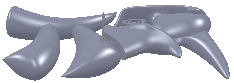
|
Rhino ファイルを開くには:
-
標準ツールバーの開く  をクリックするか、ファイル、開くをクリックします。
をクリックするか、ファイル、開くをクリックします。
-
ファイルの種類(Files of type)で、Rhino ファイル (*.3dm)を選択し、ファイルを検索します。
-
オプション(Options)をクリックし、Rhinoの非表示レイヤーにあるサーフェスとソリッドを、フィーチャーとして、または、抑制フィーチャーとして、または、無視するかを指定します。
-
開く(Open)をクリックします。
サーフェスがグラフィックス領域に現れ、サーフェス-インポート(Surface-Imported) フィーチャーとして FeatureManager デザインツリーに現れます。
 もし結果として生じているサーフェス-が閉じられたボリュームを形成するなら、 FeatureManager デザインツリーの結果はインポートされたサーフェスではなくインポートされたソリッドとなります。
もし結果として生じているサーフェス-が閉じられたボリュームを形成するなら、 FeatureManager デザインツリーの結果はインポートされたサーフェスではなくインポートされたソリッドとなります。
Rhino ファイルをインポートするには:
-
新しい、または既存の部品ドキュメントで、挿入(Insert)、フィーチャー(Features)、インポートされたRhino(Rhino Imported)をクリックします。
-
ダイアログ ボックスで、Rhinoのファイルを検索して開く(Open) をクリックします。
サーフェスがグラフィックス領域に現れ、サーフェス-インポート(Surface-Imported) フィーチャーとして FeatureManager デザインツリーに現れます。
Rhino ファイルを編集し、そして他の Rhino ファイルにそれらを置き換えるには:
-
FeatureManagerデザイン ツリーで、 サーフェス-インポート(Surface-Imported) フィーチャーを右クリックし、ソース編集(Edit Source)を選択します。
-
ダイアログ ボックスで、Rhinoのファイルを検索して開く(Open) をクリックします。
詳細については、インポート フィーチャー編集(Editing Imported Features) を参照してください。
Rhinoでの Rhino ファイルの編集:
-
FeatureManagerデザイン ツリーで、 サーフェス-インポート(Surface-Imported) フィーチャーを右クリックし、Rhino で編集(Edit In Rhino)を選択します。
Rhino アプリケーションが開き、SolidWorks が利用不能になります。
最初に SolidWorks にインポートするときに、Rhino ファイルがただ一つのボディを含むとき、 Rhino で編集(Edit in Rhino) が利用可能です。
Rhino で編集(Edit in Rhino) が利用可能です。
-
ファイルを編集し、保存し、Rhino アプリケーションを終了します。
インポートされた Rhino ファイルのジオメトリはSolidWorksで更新されます。